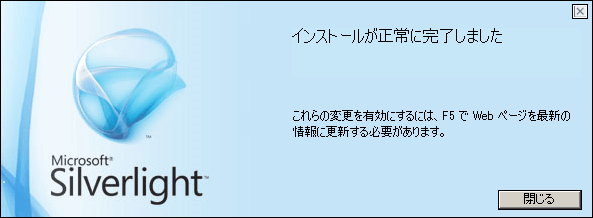dTV など Silverlight コンテンツでエラーが出て Silverlight の再インストールを促されることがあります。今回は Windows7 環境で Silverlight を再インストールする手順についてです。
なお、再インストールとは別の問題ですが Chrome は Silverlight 非対応になってしまったため Silverlight コンテンツを Chrome で利用することは出来ません。
関連記事
Chromeのバージョンアップが強制的に行われたらしく、気づいたらver.4.5になっていました。この変更で一部サイトのサービスが利用できなくなっています。Silverlight、Java、Unity など NPAPI を使用しているプラグインは動作しなくなります。NPAPI プラグイン…
2015/09/21 追記
Silverlight の再インストールを行ったにも関わらずエラーで動画視聴が出来ない場合は以下記事も参考になさってください。Chrome 以外のブラウザであるにもかかわらず Silverlight をインストール済みでも特定のエラーが出ていない場合、エラー復旧作業を行うことで観られるようになることがあります。
dTV で Silverlight の P040 エラーが出て動画が観られなくなることがあります。今回はその対処方法など。以下手順はdTVのお知らせにある内容とは異なります。ブラウザのキャッシュと dTV の cookie を削除 インターネットオプションから『インターネットの一時…
おそらくSilverlight のエラーだとは思いますが dTV の視聴でちょいちょいエラーが出ます。対処法として dTV のお知らせやヘルプにはキャッシュと cookie の削除か Silverlight の再インストールの位しか見かけませんが、それでは復旧しないこともあります。エラ…
目次
ソフトウェアの終了
ブラウザを含め、実行中のソフトウェアを終了します。
Silverlight のアンインストール
ツールバーの Windows アイコン → [コントロールパネル] → [プログラムのアンインストール] を選択。
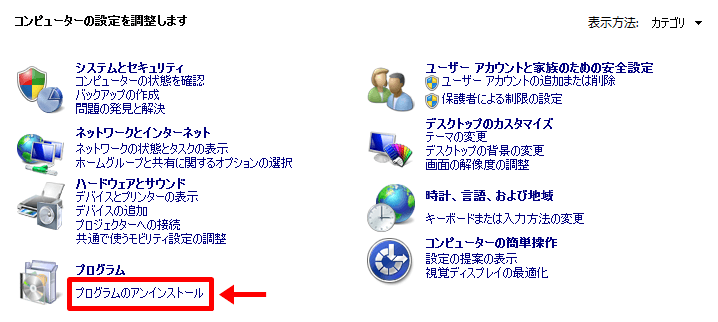
コントロールパネルを見つけられない場合はキーボードの Windows マーク + R を同時に押すと [ファイル名を指定して実行] ウィンドウが開くので “control.exe” を入力して [OK] で実行します。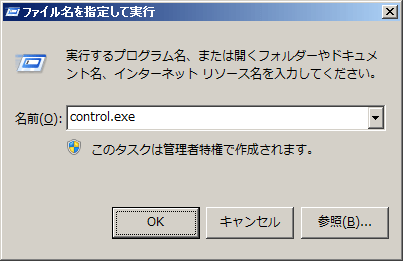
表示されるインストール済みプログラムの一覧から Microsoft Silverlight を選択し、右クリックメニューの [アンインストール] を選択します。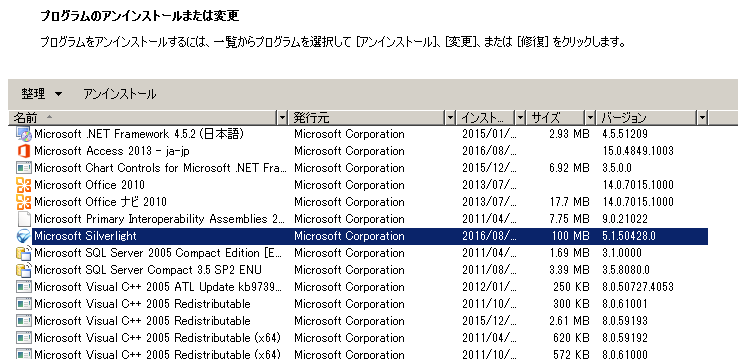
『アンインストールしますか?』ダイアログで [OK] を選択します。進捗状況が表示されるダイアログが閉じればアンインストールは完了です。
最新 Silverlight のダウンロード
Microsoft のサイトから最新のインストーラをダウンロードします。
リンク先で OS に応じたリンクをクリックするとインストーラーがダウンロードされます。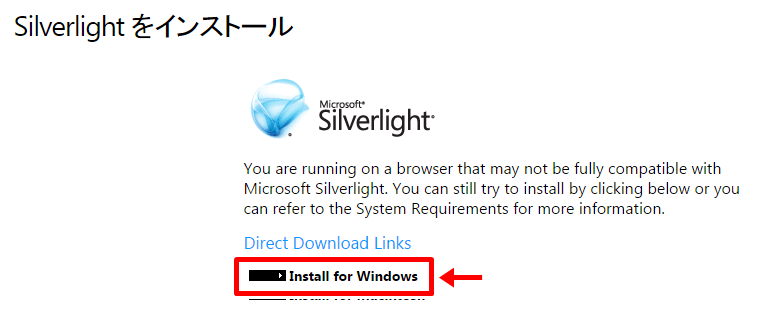
Silverlightのインストール
ダウンロードしたファイルを選択→右クリックメニューから[管理者として実行]を選択します。
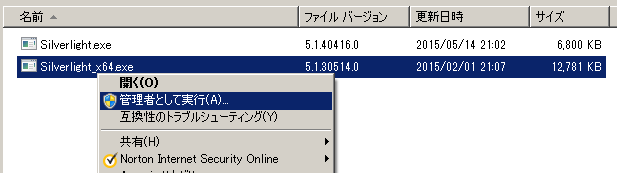
インストールのダイアログが出ますので[今すぐインストール]をクリック。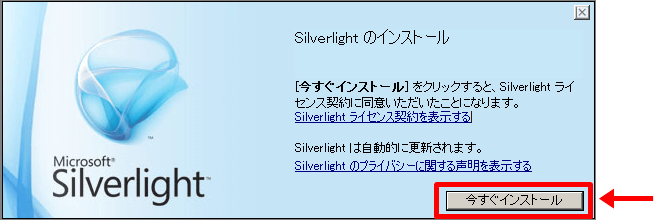
もし再インストールしても Silverlight コンテンツが再生できない場合はキャッシュや cookie を削除すると解決することがあります。
※注 cookie を削除するとブラウザに記憶させておいた一部情報も消去されます。
いずれのブラウザも cookie を個別に削除することは可能ですが、IEでは cookie の組み合わせが特定しづらく、オススメしません。Firefox ではブラウザ上から個別に削除できます。dTVの場合の対象は「pc.video.dmkt-sp.jp」です。
ブラウザのキャッシュとcookieの削除の手順は以下を参照して下さい。
Silverlight のエラーによる対処として再インストールをしても Silverlight コンテンツが再生できない場合はキャッシュや cookie を削除すると解決することがあります。※注 cookie を削除するとブラウザに記憶させておいた一部情報も消去されます。
Silverlight は提供元の Microsoft ですらも 他の環境を推奨するようになりましたので、すでに時代遅れになり始めています。
未だにSilverlightを使っている動画配信サービスは早く切り替えて欲しいですね…。